<!DOCTYPE html>
<html>
<head>
<meta charset="utf-8">
<title>菜鸟教程(runoob.com)</title>
<!-- <script src="https://unpkg.com/axios/dist/axios.min.js"></script> -->
<script src="https://unpkg.com/vue/dist/vue.js"></script>
<!-- <link rel="stylesheet" href="https://daneden.github.io/animate.css/animate.min.css"> -->
</head>
<body>
<div class="demo">
<div class="addBtn" @click="addGoods"></div>
<div class="cart">
这是购物车
<div class="ball-wrapper" v-for="(ball, index) of balls" :key="index">
<transition name="drop" @before-enter="beforeEnter" @enter="enter" @after-enter="afterEnter">
<div class="ball" v-show="ball.show">
<!--这里为了做两个维度的动画,因此需要多包一层,外层做Y轴,内层做X轴动画-->
<div class="inner inner-hook"></div>
</div>
</transition>
</div>
</div>
</div>
</body>
<script>
new Vue ({
el: ".demo",
data() {
return {
balls: [
// 这里定义了多个ball,是因为可能同时有多个小球在动画中(快速点击多次或者多个商品)
{
show: false
}
],
dropBalls: [] // 在动画中的小球集合
};
},
methods: {
addGoods(e) {
let el = e.target;
this.balls.forEach(v => {
if (!v.show) {
v.show = true; // 当切换元素的display:block/none时,会触发vue的动画
v.el = el; // 将触发点击事件的“+”号保定道小球对象上,方便获取动画初始时的位置
this.dropBalls.push(v); // 取一个小球加入动画队列
return;
}
});
},
beforeEnter(el) {
let count = this.balls.length;
while (count--) {
// 将动画队列中的小球,依次处理
let ball = this.balls[count];
if (ball.show) {
let rect = ball.el.getBoundingClientRect(); //拿到点击的“+”号的位置,这里不直接取值(我是用的绝对定位,当然可以直接取值)的原因是,商品列表中每个加号的位置是不固定的,如果上下滑动了,这个位置就不确定
let x = rect.left - 70; // 需要偏移的x向距离
let y = -(window.innerHeight - rect.top - 65); // 需要偏移的y向距离
el.style.display = ""; // 当前状态下,display值为none,将其置空。
// 这里需要注意了,小球飞入的动画分两个维度,X轴和Y轴,因此
el.style.webkitTransform = `translate3d(0px, ${y}px, 0px)`; // 首先将“ball”Y向移动至“+”好位置
el.style.transform = `translate3d(0px, ${y}px, 0px)`;
// 接着将“inner-hook”X向移动至“+”号处,其实此时外层“ball”的X位置没有动,但因为背景色等等样式只应用于“inner-hook”上,因此,视觉效果上,这个小球是移动到了“+”号的位置
let inner = el.getElementsByClassName("inner-hook")[0];
inner.style.webkitTransform = `translate3d(${x}px, 0, 0)`;
inner.style.transform = `translate3d(${x}px, 0, 0)`;
}
}
},
enter(el) {
/* eslint-disable no-unused-vars */
let rf = el.offsetHeight; // 主动触发浏览器重绘
this.$nextTick(() => {
el.style.webkitTransform = "translate3d(0, 0, 0)"; //接着将小球位置置为初始值,但css中设置了transition .8s,因此,动画效果就出来了
el.style.transform = "translate3d(0, 0, 0)";
let inner = el.getElementsByClassName("inner-hook")[0];
inner.style.webkitTransform = "translate3d(0, 0, 0)";
el.style.transform = "translate3d(0, 0, 0)";
});
},
afterEnter(el) {
let ball = this.dropBalls.shift(); //结束后,将这个活动中的小球删除
if (ball) {
ball.show = false;
el.style.display = "none"; // 并且将其设为不可见
}
}
}
});
</script>
<style lang="scss" scoped>
.addBtn {
position: absolute;
top: 50px;
right: 50px;
width: 20px;
height: 20px;
background: blue;
border-radius: 50%;
}
.cart {
position: absolute;
left: 30px;
bottom: 30px;
width: 100px;
text-align: center;
height: 50px;
line-height: 50px;
border: 1px solid #ccc;
}
.cart .ball {
position: fixed;
z-index: 100;
left: 70px;
bottom: 45px;
}
.ball.drop-enter-active {
transition: all 0.8s cubic-bezier(0.49, -0.29, 0.75, 0.41);
}
.ball .inner {
width: 20px;
height: 20px;
border-radius: 50%;
background: red;
transition: all 0.8s;
}
</style>
</html>
效果:
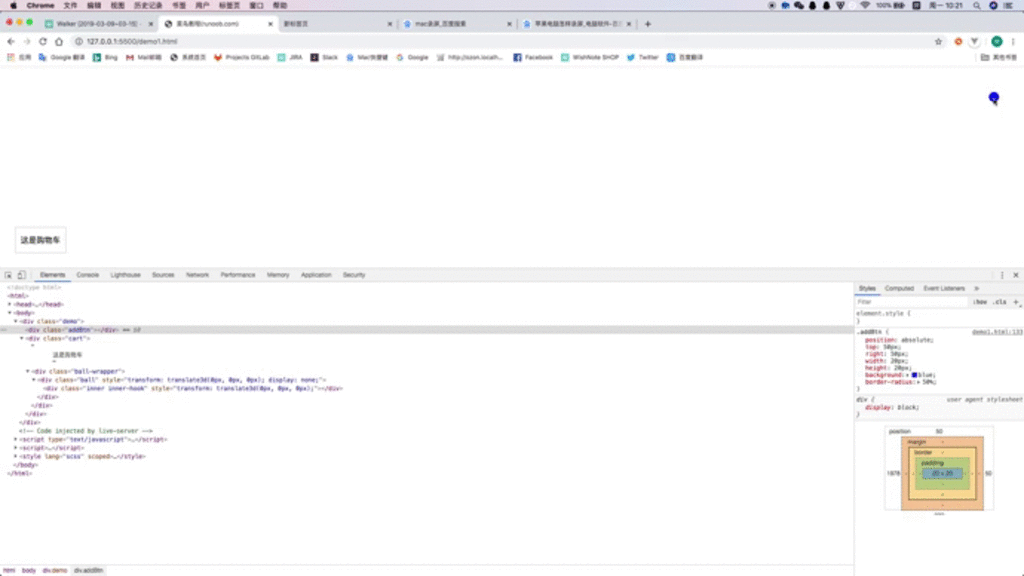
来源:CSDN
作者:杨总1838
链接:https://blog.csdn.net/qq_25194685/article/details/104893044